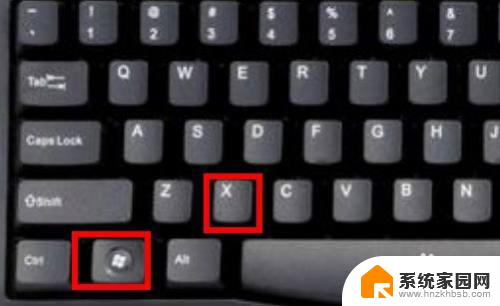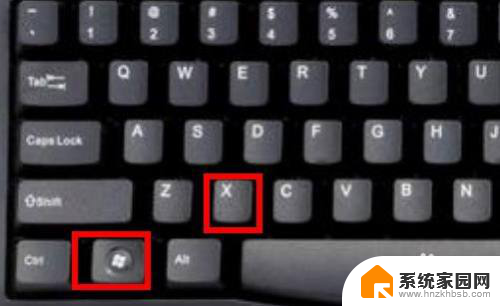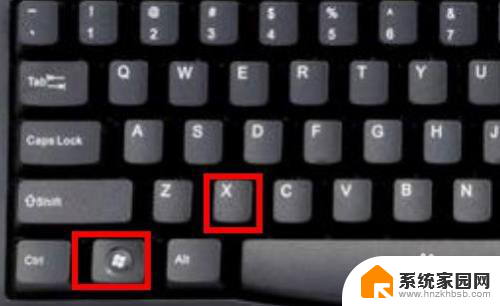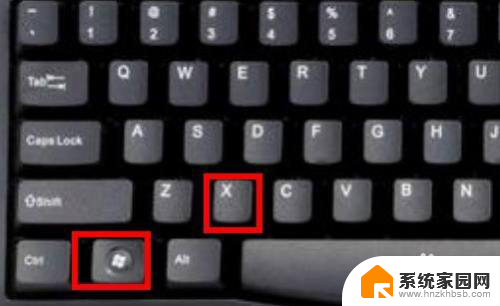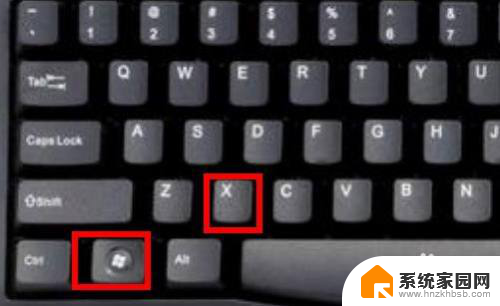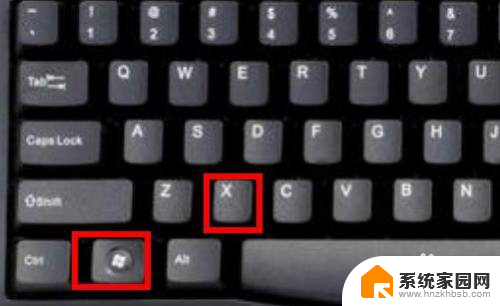输入法打字是繁体字怎么改 windows10自带输入法变成了繁体字怎么改成简体字
更新时间:2024-01-01 17:06:42作者:yang
近年来随着全球化的加速和信息交流的便捷,中文输入法在我们日常生活中扮演着重要的角色,有时候我们可能会遇到一些问题,比如使用Windows10自带的输入法时,不小心将简体字变成了繁体字。这对于习惯使用简体字的用户来说无疑是一个困扰。如何将Windows10自带的输入法从繁体字改成简体字呢?让我们来一起探讨一下解决方法。
方法如下:
1.首先我们按着win+x按键
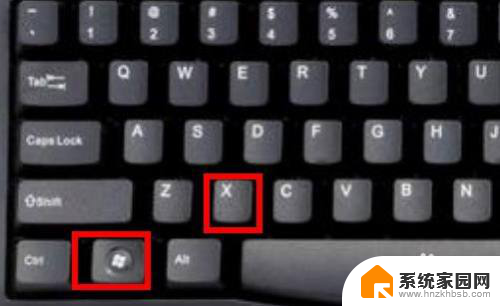
2.选择设置进去
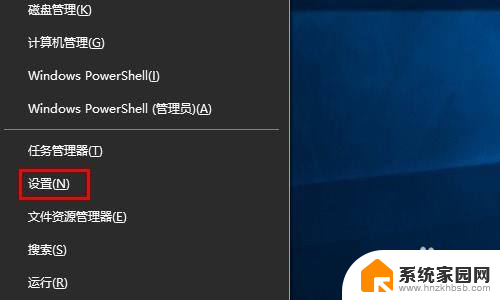
3.点击时间和语言
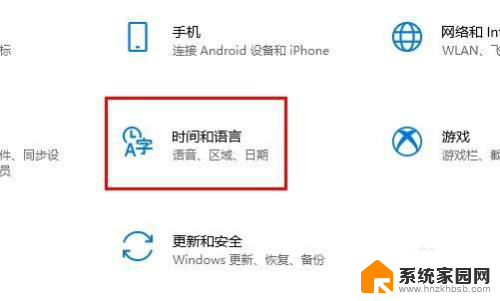
4.点击语言
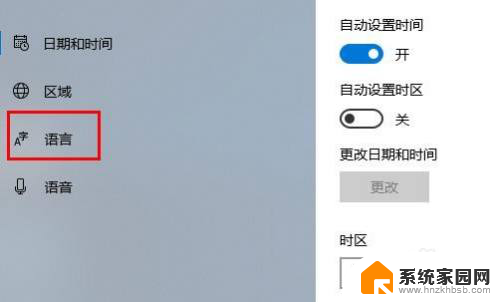
5.点击中文(中国人民共和国) 先点击一下会出来选项 在点击选项进去
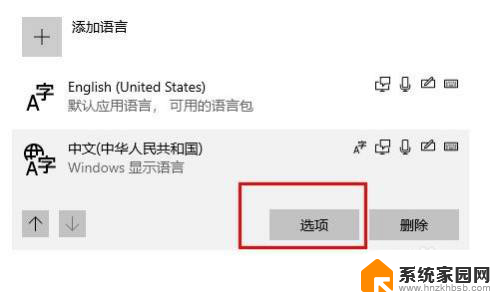
6.往下拉最底下找到 键盘下面你正在使用的输入法 点击他 选择选项进去
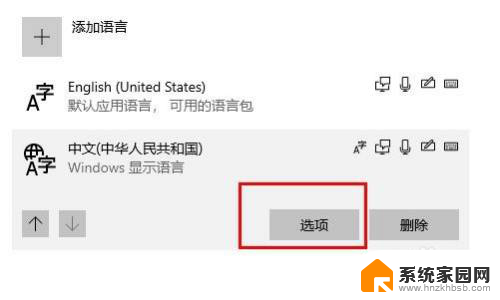
7.点击常规
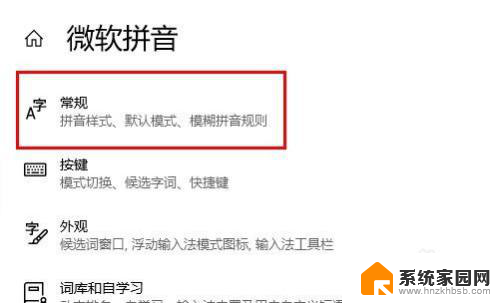
8.在 选择字符集这里下面 选择简体中文
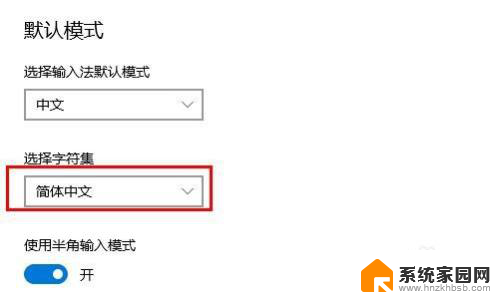
以上就是输入法打字时繁体字如何改成简体字的全部内容,如果你遇到相同的问题,可以参考本文介绍的步骤进行修复,希望对大家有所帮助。